IOS 10如何利用瞩目视频会议软件进行视频录制
时间:2016-09-13
今天给大家带了瞩目视频会议系统的使用小技巧,我们来聊一聊大家一直都很苦恼的关于IOS系统的视频录制问题。
一直以来,iOS设备的屏幕录制都是件让人头疼的事。或是要求强制越狱,或是需要付费购买。
虽然在OS X Yosemite之后,可以在Mac端通过自带的QuickTime Player进行录制,但不仅需要USB连线,更没考虑到 Windows 用户的心理阴影。
下面,瞩目君告诉大家一种通过瞩目视频会议系统借助Windows /Mac上录制iOS屏幕的方法,操作简单且无需付费。
前期准备
硬件要求:
一台Windows系统的PC/Mac
一台iOS设备(拥有AirPlay功能的iPhone/iPad)
软件要求:
瞩目APP(点击这里下载瞩目)
非付费账户也能使用该功能;无录屏时间限制
操作步骤在PC/MAC上对IOS屏幕录制
第一步:打开瞩目视频会议软件,开启一个会议(关闭视频)
第二步:选择共享屏幕,共享iPhone/iPad
(确保iOS设备和PC处于同一个网络下)
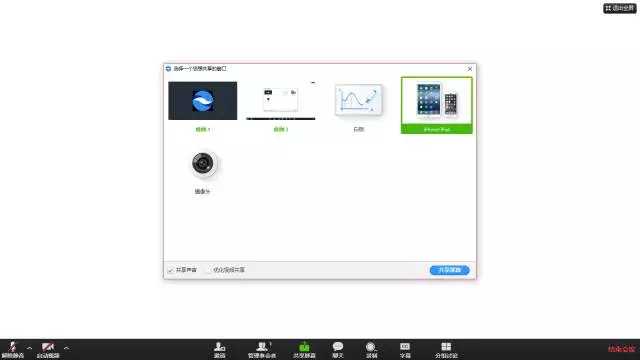
(在 iOS 设备中打开 AirPlay,选择瞩目,勾选镜像)
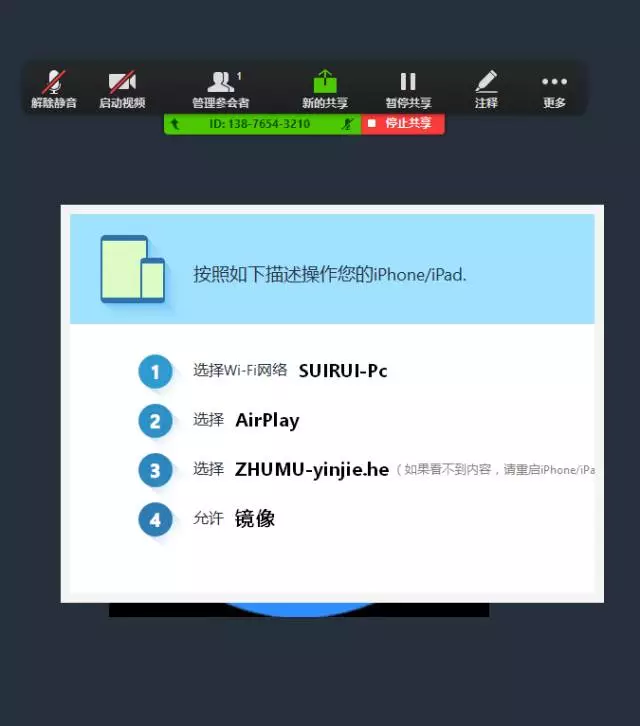
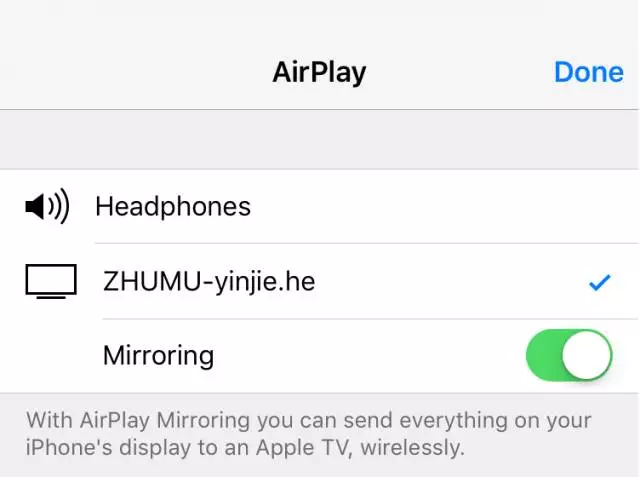
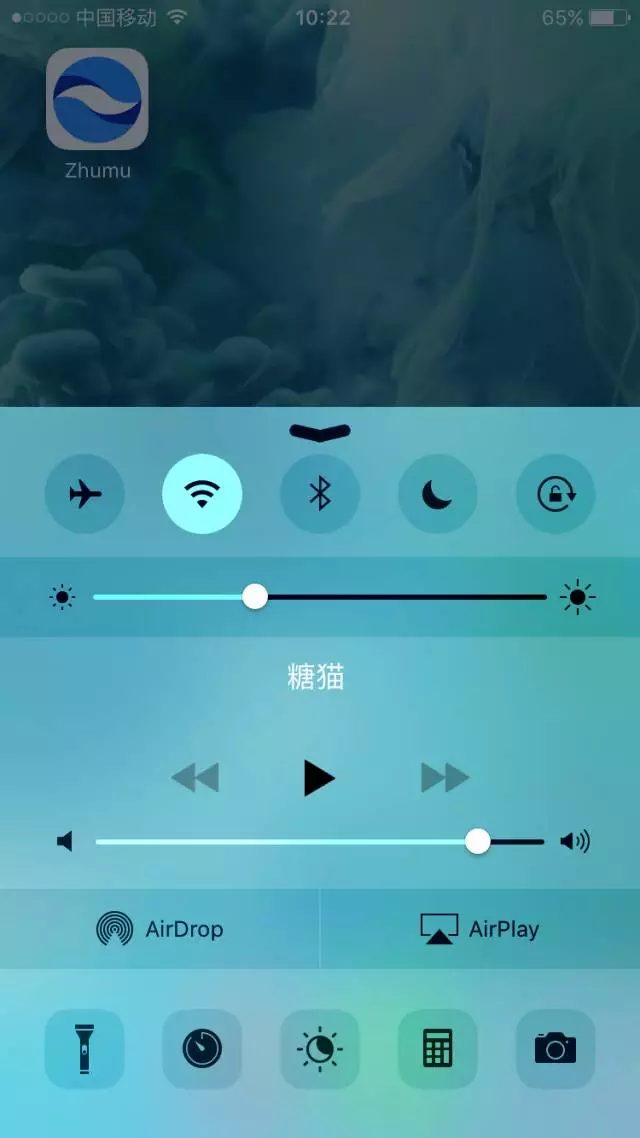
第四步:在PC端的瞩目界面上,点击“更多”,选择“开始录制视频”
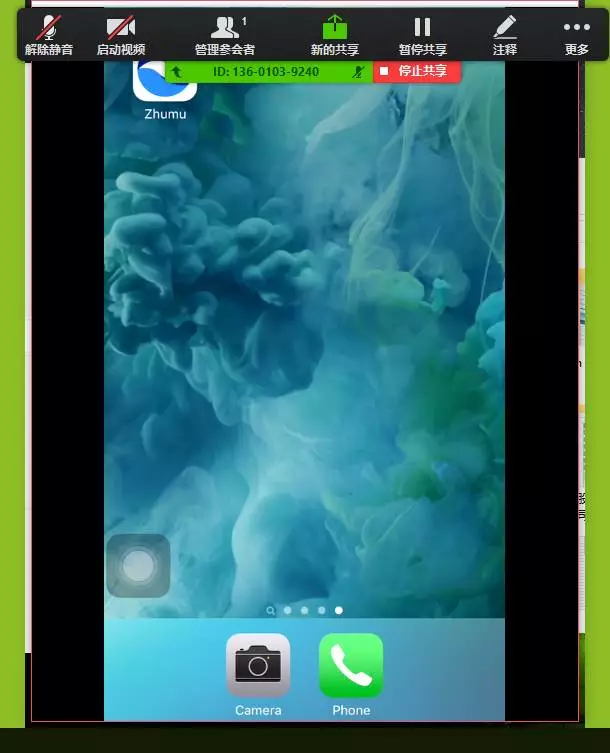
现在就下载瞩目视频会议系统,开始你的视频录制之旅吧。
- 上一篇:瞩目视频会议系统中如何设置酷炫头像
- 下一篇:瞩目视频会议系统促进教育资源公平分配


 瞩目客户端
瞩目客户端 瞩目小T
瞩目小T 瞩目大板
瞩目大板 瞩目会议室系统
瞩目会议室系统 瞩目直播
瞩目直播
 多媒体通信平台
多媒体通信平台 多媒体通信终端
多媒体通信终端 多媒体通信软件
多媒体通信软件 网络音频处理器
网络音频处理器
 变电站智能巡检机器人
变电站智能巡检机器人 发电厂智能巡检机器人
发电厂智能巡检机器人 配电室智能巡检机器人
配电室智能巡检机器人 室内工业智能巡检机器人
室内工业智能巡检机器人 机器人远程专家诊断协同平台解决方案
机器人远程专家诊断协同平台解决方案






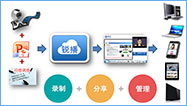

 扫码关注微信众公号
扫码关注微信众公号 抖音扫一扫 关注随锐
抖音扫一扫 关注随锐 China
China

